

| [an error occurred while processing the directive] |
|
Amazonで買った89,800円のノートPC
|
||||||||||||||||||||||||||||||||||||||||||||||
 |
| nx5000 |
ある日、Amazonにアクセスすると、一番上のおすすめ商品コーナーにノートPCが掲載されていた。これが日本HPの「nx5000」という製品だった。価格は89,800円、Amazonにはポイント制度はないが、ギフト券が7,500円分返ってくる。
とりあえず、価格が10万円を切っているので、興味を引かれて、仕様をよく見てみた。nx5000は、14.1型ディスプレイを搭載し、解像度は1,024×768ドット。CPUはCeleron M 310(1.20GHz)、Intel 855GMチップセット(ビデオ内蔵)、メモリ256MB、HDD 30GBという構成だ。メモリとHDDは少なめだが必要最低限あるし、DVD-ROM/CD-RWコンボドライブ、IEEE 802.11bの無線LANがついてくるのに魅力を感じた。バッテリ駆動時間も標準で3.5時間(JEITA)ある。
まぁ、最低限、使い物にならないスペックではないし、ということで買ってみた。
あとで調べてみると、HPの直販サイトでは、CD-ROMドライブモデルで122,220円で販売されていた。Amazonの方が特売をしているということなのだろう。
また、この製品はロット単位で入っているらしく、定期的に品切れになっているようだ。しかも、私が買った前の時期にはギフト券の金額は10,000円だったようだ。ちょっとくやしい。
●巨大な梱包の中身
Amazonの梱包は、米国仕様のせいか、いつも大柄だが、今回は特にすごかった。14型級のノートPCを買ったとは思えない、デスクトップPC級の大きな段ボール箱だった。
 |
 |
 |
| 大きな段ボールを開けるとノートPCの箱の上に、もう1つ段ボール箱が | 箱から出してみたところ。これがすっぽり入っていたのだから外箱の大きさがわかる | コンボドライブは厳重に梱包されていた |
 |
| バッテリと光ドライブを搭載した状態で2.65kgだった |
開けてみると、本体のほかに、もう1つ箱が入っている。これが、なんとコンボドライブだった。さすがに、本体と別の箱でくるとは思わなかった。
本体の箱を開けると、PC本体はバッテリもつかず、ドライブベイにはウェイトセイバーという名のプラスチックのフタがついているだけなので、とても軽い。ノートPCが軽いことはいいことだけど、ちょっと不安を感じるほどだ。これは、ボディの大きさが、思っていたよりも大きなことも影響しているだろう。14.1型液晶なので、多少大きなことは覚悟していたが、上下の額縁が広く、思っていた以上に縦方向に大きいのだ。
それでも、コンボドライブとバッテリを装着すると、なんとか落ち着いた感じになる。コンボドライブ搭載時の重量は、実測で2.65kgだった。
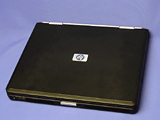 |
 |
 |
| すっきりした外観 | 前面。左から赤外線端子、ミュートボタン、ボリューム(小)、ボリューム(大)の各ボタン。液晶のラッチボタンの左右にスピーカーが見える | 背面。左から排気口、電源コネクタ、シリアル、パラレル、Sビデオ、外部ディスプレイ、IEEE 1394、Ethernet、USB 2.0×2。インターフェイスは豊富に搭載されている。 |
 |
| 液晶裏のエンブレム部分のアップ。プラスチック部分は、細かい凹凸があって指紋が付きにくい |
ちなみに外装はざらつきのある黒いプラスチックで、高級感はないが、指紋はつきにくい。ところどころに配されたシルバーと相まって、すっきりとして配色だ。
それでも「でかい」という印象は変わらない。本体の厚みなどは、それほどでもないのだが、大柄な上に、とくに液晶を開けた状態では、微妙な曲線と余白のあるデザインなので、実際以上に大きく見える。もともとレガシーなシリアル/パラレルインターフェイスを装備する余裕があるボディで、本体の厚みも2枚差しのPCカードスロットの下にSDカードスロットが設置されているぐらいだから、実際の大きさもたいしたものではあるのだが。
nx5000は、本国のサイトではモバイル用途のビジネスノートして紹介されているのだが、日本市場投入時のリリースでは会社内での移動ができる、とトーンダウンしている。たしかに、このボディの大きさと重さは、電車で通勤や通学する人間が毎日携帯するには向かないだろう。やはり、そういう用途には12型ぐらいの液晶を積んだノートが向いている。nx5000は、せいぜい同じフロア内での移動か、自動車での移動が想定されている大きさなのだ。がんばれば電車での移動もできるが、毎日はやりたくないという大きさと重さだ。
それにしても、ドライブがセットされておらず別に梱包されている上に、初期導入マニュアルが貧弱なので、いきなり中級以上向けの製品という感じを受けた。ちなみに、マニュアルは冊数は多いのだが、数カ国語が羅列されているものがほとんどで、ホワイトボックスのPCを買ったときの状態に近い印象だ。自作派なら問題はないだろうが、初心者向けとは言えない。なお、詳細なドキュメント類は紙ではなくCD-ROMで提供される。
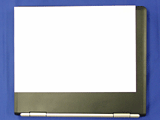 |
 |
 |
| A4のコピー用紙を載せたところ | 同じ大きさの液晶を積んだThinkPad T40を載せたところ。だいたい15型液晶搭載機ぐらいのボリュームがあることがわかる | 本体右側面のPCカードスロットとSDメモリーカードスロットのアップ。3段重ねになっているのでSDメモリーカードはちょっと扱いにくい。ないよりはずっといいのだが。 |
●シンプルなソフトウェア構成
ソフトウェアは、ほとんどWindows XPだけが素のままで入っている状態で、DVD再生ソフトも入っていない。Windows XPの導入を終えて、表示されるデスクトップもシンプルそのものだ。物足りない向きもあると思うが、私は素のPCにOSを導入し、アプリケーションを1つずつインストールするのが当たり前という時代の年寄りなので、かえって好感が持てる。
HPが用意するソフトウェアは、ドライバ類も含めて「Software Setup」というアプリで、まとめてインストールできる。しかし、これの使い方がちょっと面倒で、最初はすでに導入済みのドライバや、不要なソフトウェアまで一括導入してしまい、OSの「システムの復元」機能を使って、元に戻すという一幕もあった。コンボドライブの組み込みといい、いまどきのPCとしては、ハードルの高い製品だ。
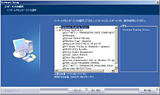 |
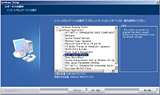 |
| 「Software Setup」の操作画面。起動直後は、左のようにドライバとアプリケーションの両方が全選択されているので、そのままでは全部インストールされてしまう。右のようにインストールするアプリケーションのみチェックを入れる | |
●無線LANは専用スイッチを押してから
どうせWindows Updateはしなければならないし、入っていたOSがSP1だったので、SP2にしてしまうことにした。ネットワーク接続は無線LANを使ったのだが、ここにもワナが用意されている。無線LANをオンにする方法が、すぐにわからないのだ。私はAmazonの個人レビューを読んでいたので、“まずキーボード上部の「無線LAN」ボタンを押す”ことができたが、読んでいなければ難しかった。レビューで書いてくれた人に感謝したい。
このボタンさえ押して、本体左手前の青いLEDが点いてしまえば、あとは通常の手続きで無線LANが使えるようになる。HPの導入ガイドではWindows XPではなく、HP製の無線LANドライバを入れるように指示しているが、通常の使い方ならばXPのままで問題ない。
無線LANはIEEE 802.11bだけだが、インターネットアクセスなどでは問題なく使用できる。ネットワークHDDに置いた128kbpsの音楽ファイルの再生は途切れることはないが、ビットレートの高い動画再生はコマ落ちがはっきりわかるという状態だ。
また、このノートの美点として、ノートPCとしてはかなりまともなスピーカーが内蔵されている。本体についているJBLのロゴから、ハイファイを期待されては困ってしまうが、そのへんのラジオぐらいの音はする。少なくとも、外付けスピーカーを用意する必要は感じない。
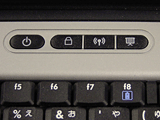 |
 |
| 左から電源スイッチとクイックローンチボタン。ローンチボタンは、スクリーンオフ、無線LAN、プレゼンテーション | スピーカーの上には“JBL”のロゴ |
●液晶の品質とファンの音
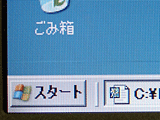 |
| 画面左下隅の状況。わずかにバックライトが届いておらず暗く見える |
このノートについては、「液晶の品質」と「CPUファンの音」が、Amazonのレビューでも欠点として指摘されている。私なりの実感を書いておこう。
液晶についていえば、普通のノングレアタイプで、AV系ノートの高輝度/高色純度タイプのものではない。そういう意味では、DVDの再生などではハンデはあるものの、文字情報主体の一般の用途では反射も少なく、好ましい印象を受ける。ただし、輝度は上げ目にしておいた方が見やすい。
コスト面での制約もあってか、視野角は狭いほうで、画面全体がきちんと見える角度は意外と狭く、ちゃんと液晶の角度を調整する必要がある。また、その状態でも画面下の左右隅はわずかに暗い。これはたぶん、バックライトが行き渡っていないのだと思うが、個人的にはまったく気にならない。むしろ、ブラウザの縦スクロール時にちょっと残像を感じるほうが気になった。一言でいえば、高級ではないが必要十分なまともな液晶というところだろう。
また、CPUファンは、AC電源で動かしていると、エディタで文章を書いているような軽い作業の状態でも、ときどき動作する。静止画をスライドショウ表示するぐらいの作業では、ほぼ確実に回り出す。ただ、ずっと回りっぱなしではなく、10秒~30秒ぐらい動いては止まるという状態だ。たぶん、できるだけファンを回さないような凝った制御はしておらず、一定の温度になったら、素直に回し、温度が下がったら、素直に止めているのだろう。
すぐに止まるとはいえ、ファンの音は、あまり静かな方ではない。できれば、軽い負荷のときは回りにくいような制御になってほしいものだ。
●メモリの増設
標準状態の256MBメモリでも、ブラウザとメーラーを使う程度であれば、実用上問題はないが、フォトレタッチソフトも使うので、メモリを増設することにした。
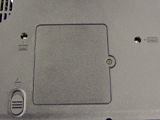 |
 |
 |
| 本体底面のキーボード固定ネジ2本をはずす。ちょっと変わったネジだが、小さなマイナスドライバで回せる | ファンクションキーの隙間がスナップになっているので下げる。この写真ではF5の左とF8の右の部分がスナップ | メモリ増設後のスロット。奧には最初から搭載されていたモジュールがあり、手前側に増設する。やろうと思えば1GBモジュール2個で、最大2GBまで増設可能 |
nx5000のメモリはキーボードの下にスロットがある。まず、電源を切り、本体背面のキーボード固定ネジ2本を小さなマイナスドライバではずす。次にキーボードのファンクションキー部分にある4つのスナップを下に動かすと、キーボードがはずれる。キーボードのケーブルがはずれないように丁寧に扱いたい。
キーボードをはずすと、保護用の金属プレートが見えるので、それもどけてしまう。メモリスロットは2つで、奥側には256MBのモジュールが設置されているので、手前側にモジュールを入れる。
使用できるモジュールは200ピンのSO-DIMMで、DDR333(PC2700)対応の製品。ここでは、手元にあったバッファローの512MBの製品を使っている。
本当はAmazonから還元されるギフト券を使いたいのだが、ギフト券は翌月末にメールで送られてくるので、まだ使えないのだ。Webだけのオンラインショップなのだから、購入直後にギフト券を使えるようにしてほしいものだ。
設置はモジュールをパチンとはめれば終了。あとは元通りにフタをし、再起動すればメモリが認識される。
普通にブラウザなどを使っている分には、体感上は変わらないが、重いレタッチソフトを動かすときは、明らかに軽快になった。ギフト券分で、ほぼ256MBのモジュールは買えるので、せめて512MBには増設することをお勧めする。増設するかどうか迷っているときは、自分の普段の使用状態でCtrl+Shift+ESCキーを押して、ページファイルの容量と、物理メモリの利用可能メモリの項目をチェックしてみれば、使用状況がわかる。
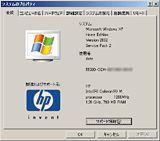 |
 |
| 増設後のシステムプロパティ。メモリは760MBになっている。実際はグラフィックスに64MBとられるので、これぐらいは入れておきたいところ | 増設後のタスクマネージャのパフォーマンスタグ表示。利用可能メモリが556MBになっている |
●日本語関連キーが使いにくいキーボード
 |
| ポインティングデバイスとキーボード。一番下の列のキーは小さく、かつ不揃いな大きさで、苦労して収められている。左下端のキーはCtrlだが、BIOSでfnと入れ替えることもできる |
しばらく使っていて、いま、一番気になっているのはタッチパッドとキーボードだ。
タッチパッドは2ボタン式のごくありふれたものだ。スクロール用のレバーやボタンはなく、スクロール機能はSynapticsのドライバソフトで実現している。
ところが、このドライバを使っていると、1度しかタップしていないのにダブルクリックとして認識されてしまう率がとても高い。設定値もいろいろ変えてみたのだが、うまく解決できなかった。再起動直後は良くても、レジュームからの復帰を繰り返すと再発することが多いので、そのあたりの問題かもしれない。いまは、Synapticsのドライバは削除して、普通のマウスドライバで使用している。
また、キーボードもちょっと問題がある。ボディが大きいだけに通常の文字キーはデスクトップPCと同じ19mmピッチで快適に使えるが、英語モデルから日本語化されたノートによくあるように日本語関係の特殊キーのたぐいが、とても小さいのだ。
キーボードについては個人の趣味嗜好が大変強い分野なので、あまり言いたくはないのだが、デスクトップPCでは101キーボードを使っている私にとって、1cmも幅のないctrlキーやAltキーはとても使いにくい。キーボード自身は、クリック感がはっきりしたタイプで好みなので、よけいに悔しい。
実はnx5000には英語キーボードへの交換サービスが用意されているのだが、18,900円かかる。キーボードやマウスには投資を惜しむ方ではないが、89,800円で買ったノートに、18,900円も掛けるかというと考え込んでしまう。パーツ単体で9,800円ぐらいで売ってくれるとありがたいのだが。
いや、たぶんこのノートがとても気に入っていて、常用するのであれば、18,900円也を惜しむものではないだが、ここでキーボードを交換するほど常用するのかという意味でもちょっと迷っているのだ。結局、いま考えているのは、出張の時以外は、外にキーボードとマウスをつないで使うという方法だ。
●用途を考えて使えば吉
nx5000は価格が安いだけのノートなのか、いやいや、決してそんなことはない。コストパフォーマンスはきわめて高く、なにができないというようなことはない。むしろ、シンプルな構成は国産大手の一般市場向け製品よりも好感がもてるぐらいだ。
ただ、なんというか、よくできた道具ではあるのだが、愛玩に足るようなキメの細かさには欠けるところがある。微妙な大きさのボディといい、CPUファンの制御といい、キーボードといい、実用上困るわけではないのだが、おおざっぱな感じは受けてしまう。
たとえば、モバイル用途に向けた国内メーカーのノートの多くが“おお、すげえ、こんなことまで考えてある”という驚きと執念を感じさせるのに対して、nx5000にはそういうところはない。そう、nx5000は、なんとなくお仕着せの制服を思わせるところがある。価格も安いし、これで何も困らないし、仕事の役には立つのだが、仕事の時以外にわざわざ着たくはないのだ。
結論として、このノートを勧められるのは、PCをさわるのが苦にならない、むしろ楽しみとする人だ。そういう人が、この製品の性格をわかった上で道具と割り切って使うといいと思う。普段はデスクトップPCを使っているが、ときどき出張があるので、ノートも1台ほしいというような状況には最適だろう。
もしくは、そういう人がセットアップしてあげて、誰かが使うというのも吉だろう。メモリは増設しておきたいが、とりあえず素のままで全然動かないというほどではない。自分で小さい会社でもやっていたら、内勤主体の人向けに、これを人数分買って配っちゃうかもしれない。
逆に、周りにPCを知っている人が誰もいない状態で、値段に惹かれて初心者が買っちゃうというのがワーストケースだろう。それなりに苦労してしまうと思う。
マニュアルやパッケージングなどが癖の強い製品だけに万人には勧められないが、過剰な期待や安さゆえの疑心暗鬼を抱かなければ、コストパフォーマンスの高い、良い製品として幸せに使えると思う。
□日本HPのホームページ
http://welcome.hp.com/country/jp/ja/welcome.html
□製品情報
http://h50146.www5.hp.com/products/portables/nx5000/
□英語キーボードへの換装サービス
http://h50146.www5.hp.com/support/ordercenter/upgrade/ugn_nx5k.html
□Amazonの販売ページ(品切れ)
http://www.amazon.co.jp/exec/obidos/ASIN/B0002ZKG48/249-7754259-7865102
□関連記事
【4月12日】日本HP、ビジネス向けノートPC 2機種
http://pc.watch.impress.co.jp/docs/2004/0412/hp.htm
(2004年11月2日)
[Reported by date@impress.co.jp]